Get licenses for advanced features from our Software Store.
Sie können eine USB-Kamera zu QVR Pro hinzufügen. So können Sie ein günstiges Überwachungssystem aufbauen.
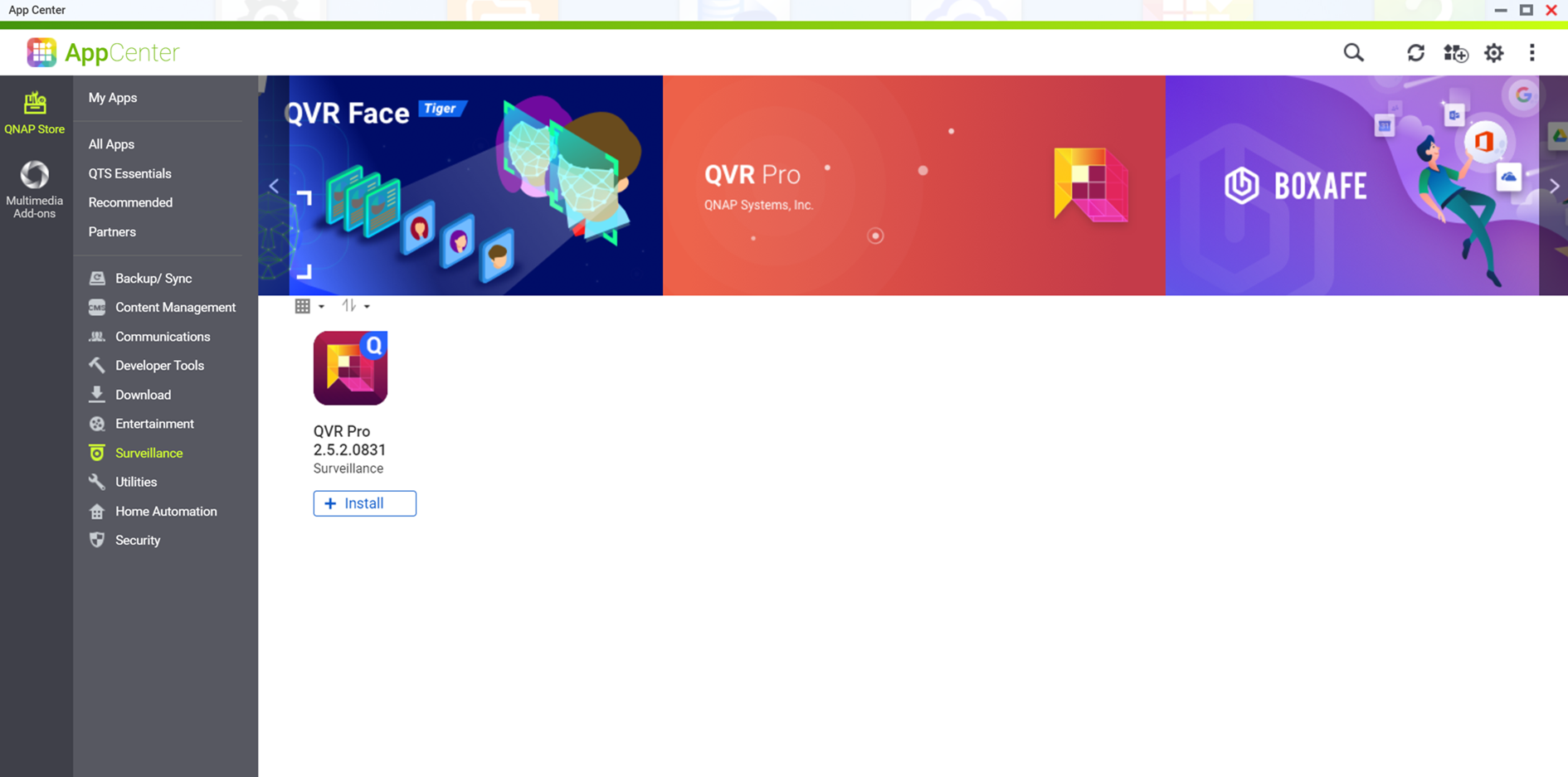
QTS lädt das QVR Pro-Installationsprogramm herunter.
Das Fenster Anfängliches Setup von QVR Pro wird geöffnet.
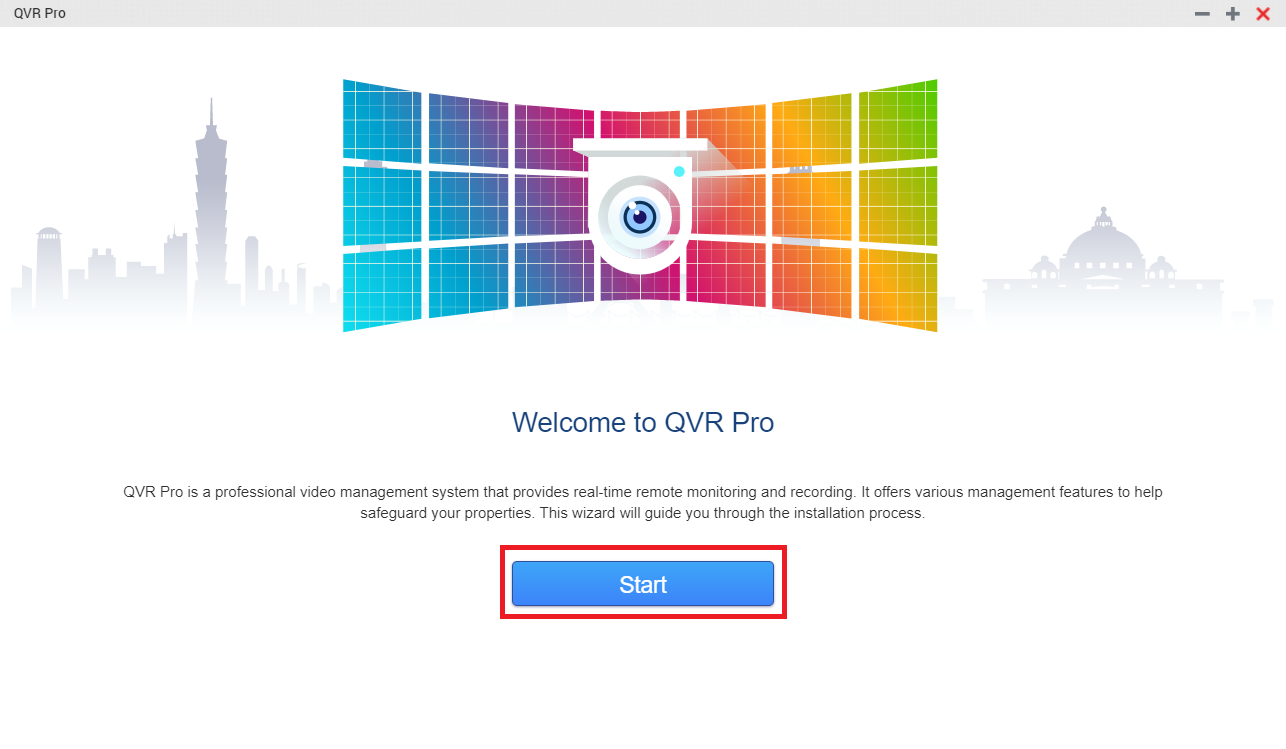

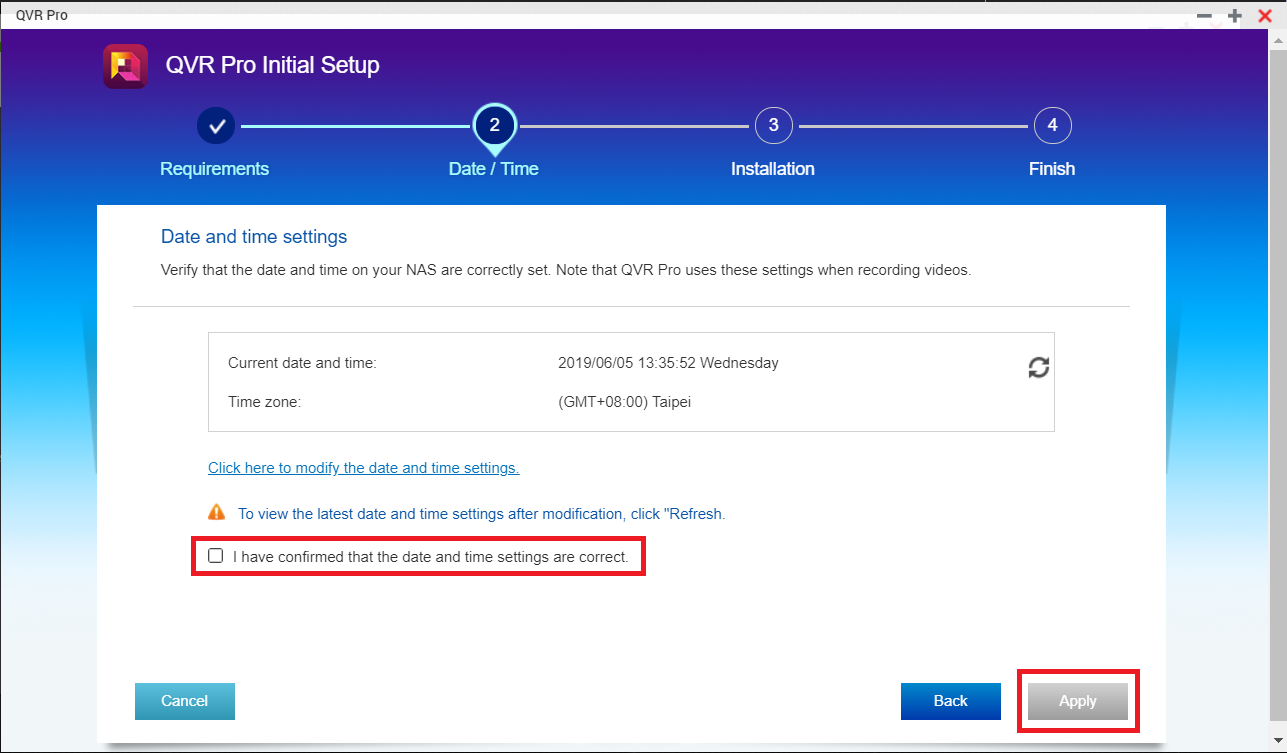
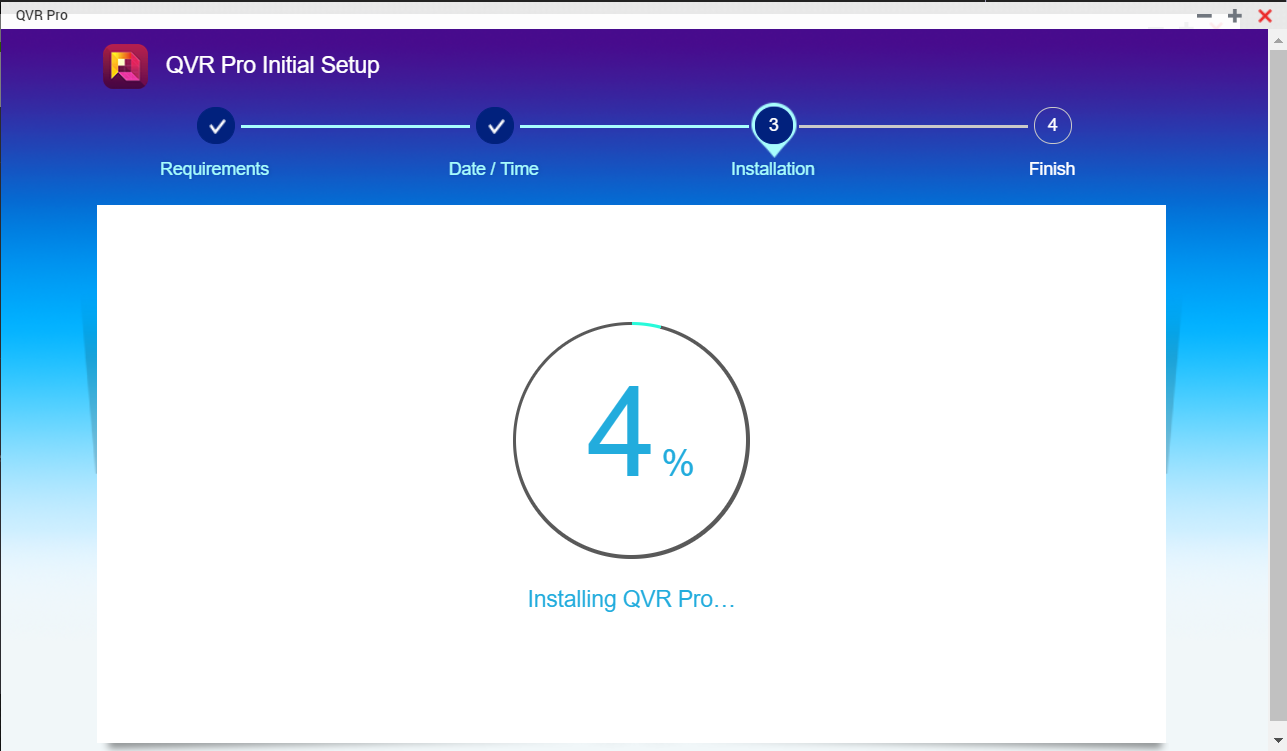
QTS installiert QVR Pro, und es wird eine Bestätigungsmeldung angezeigt.
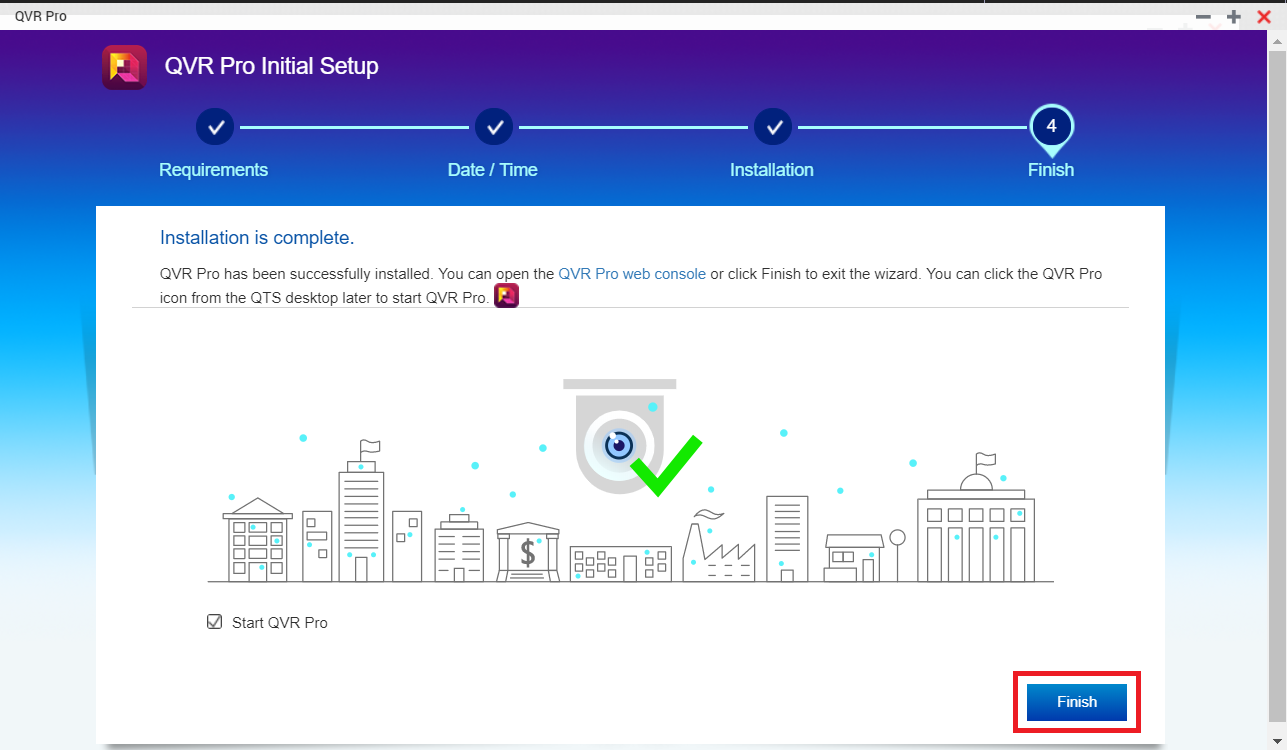

Schaltfläche | Beschreibung |
|---|---|
+ | Klicken Sie, um Ihren ersten Aufnahmespeicherplatz hinzuzufügen. |
Hinzufügen | Klicken Sie, um weitere Aufnahmespeicherplätze hinzuzufügen. |
Feld | Aufgabe |
|---|---|
Name | Geben Sie einen Namen für den Aufnahmespeicherplatz an. Hinweis: Namensanforderungen:
|
Auslöserschwellenwert für das Überschreiben | Wählen Sie den Auslöserschwellenwert für das Überschreiben. Hinweis: QVR Pro beginnt mit dem Überschreiben der ältesten Aufnahmedaten, wenn der Prozentsatz des verbrauchten Aufnahmespeicherplatzes den angegebenen Schwellenwert überschreitet. |

QTS installiert QUSBCam2.
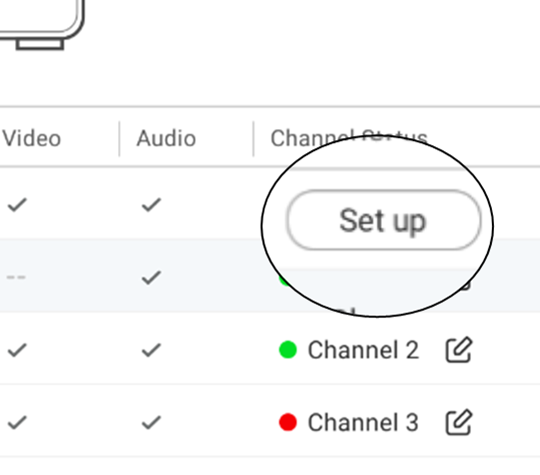



Schaltfläche | Beschreibung |
|---|---|
+ | Klicken Sie, um Ihre erste Kamera hinzuzufügen. |
Hinzufügen | Klicken Sie, um weitere Kameras hinzuzufügen. |

Der Bildschirm Kameraauswahl wird angezeigt.
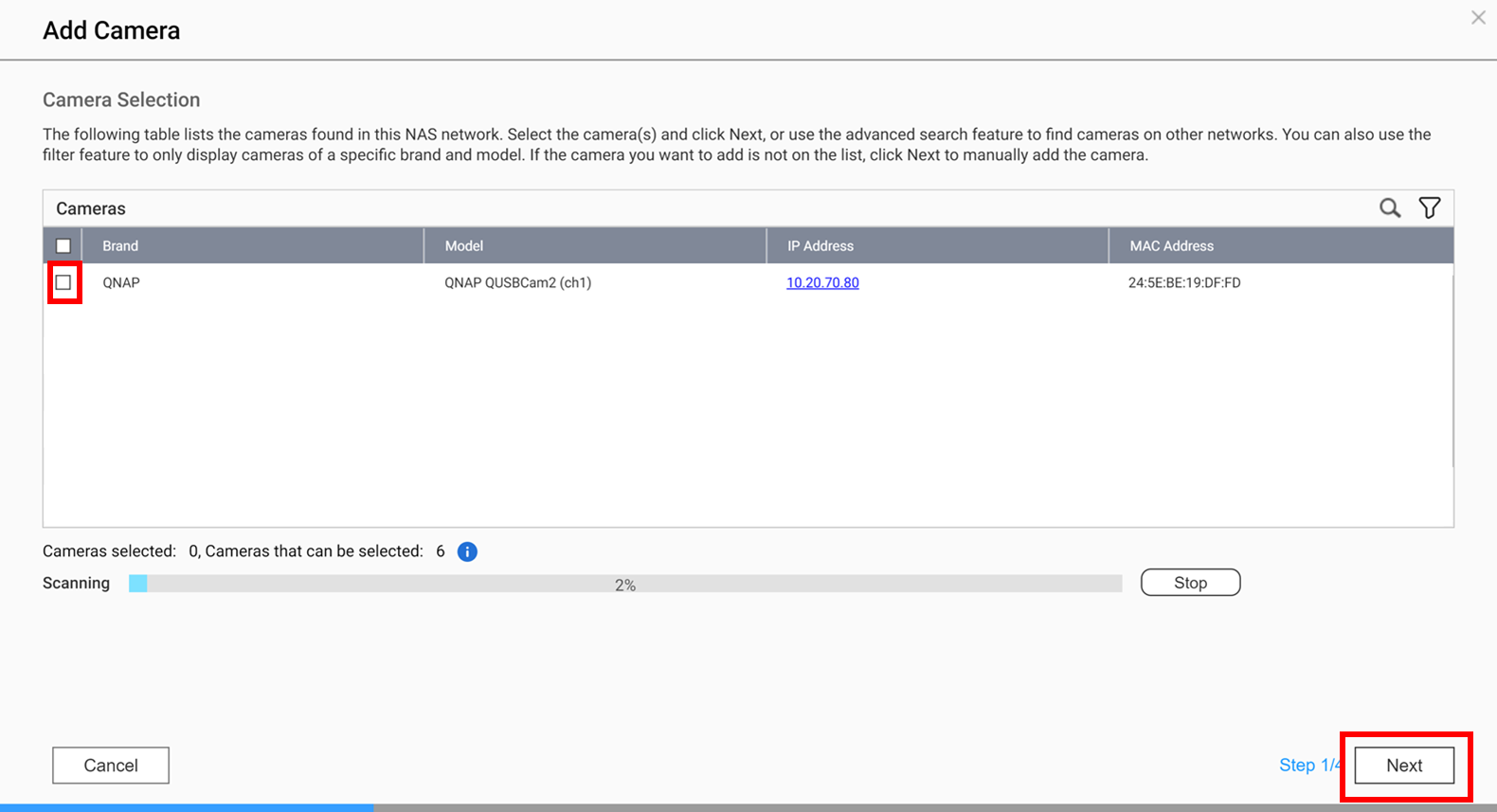
Sie können auf Testen klicken, um die Kameraverbindung zu überprüfen.

Sie können die Streaming- und Aufnahmeeinstellungen später konfigurieren.

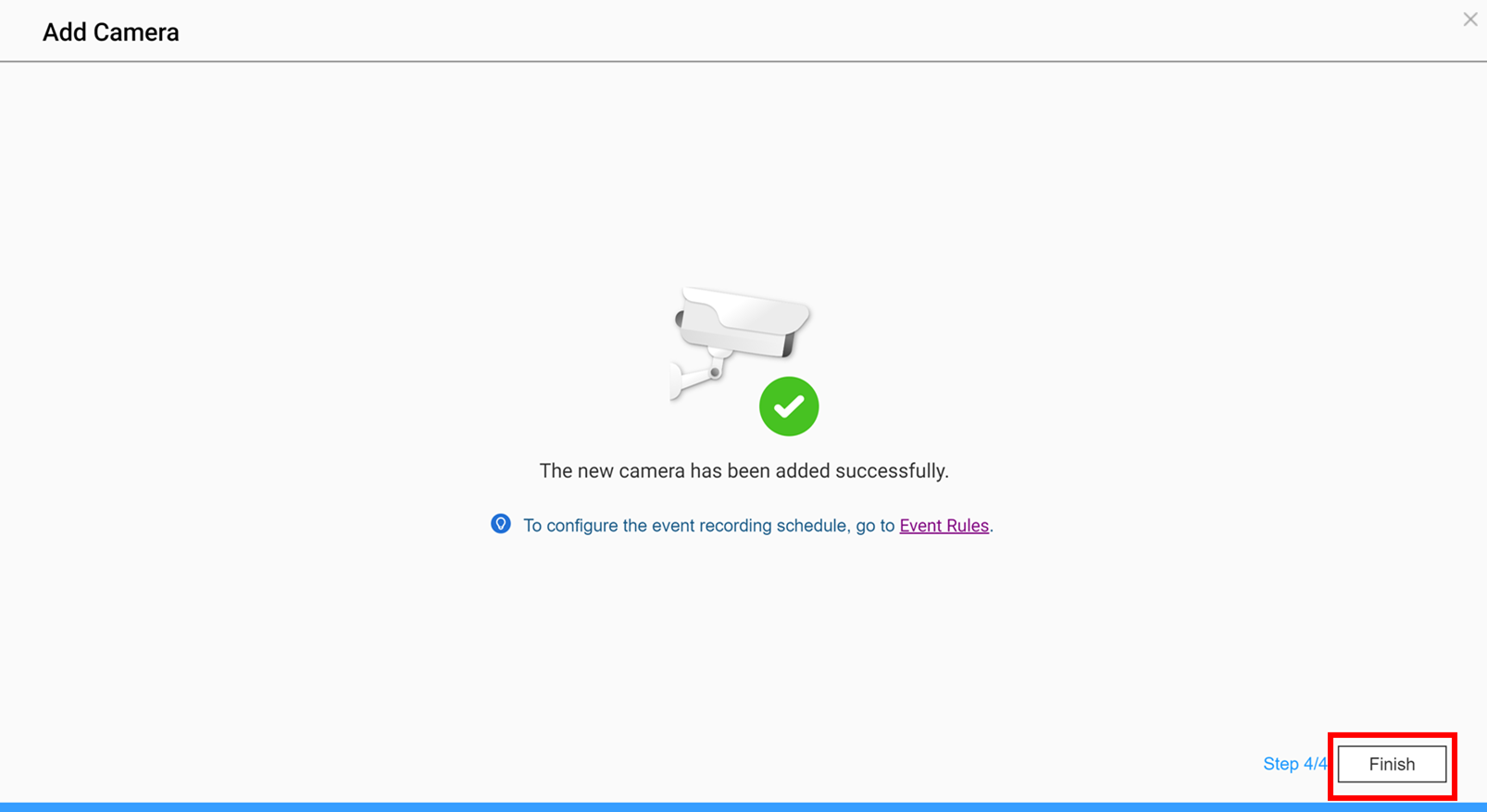
Die USB Kamera wurde erfolgreich zu QVR Pro hinzugefügt.
Bitte teilen Sie uns mit, wie dieser Artikel verbessert werden kann:
Wenn Sie zusätzliches Feedback geben möchten, fügen Sie es bitte unten ein.
Wählen Sie die Spezifikation
Willkommen! Sie können jetzt eine Vielzahl von QNAP-Mitgliedsdiensten verwenden.

Get licenses for advanced features from our Software Store.

Wenn Sie eine längere Garantie benötigen, können Sie den Erweiterten Garantieservice (Extended Warranty Service, QEWS) von QNAP erwerben, der eine zusätzliche Abdeckung bietet.

Wenn Sie weitere Fragen zu QNAP-Produkten oder -Lösungen haben, wenden Sie sich über das Service Portal an den Kundendienst.